
联想慧眼 安卓版v5.3.18.42
应用介绍
联想慧眼APP是一款智能摄像头管理类应用,通过软件可帮助用户轻松便利的对智能摄像头进行控制管理。通过联想慧眼软件可远程连接摄像头查看画面,还能够对录制的视频进行回放,还能够对数据进行安全备份,诸多的功能保护你的安全。功能强大,使用可以进行实时监控、视频聊天,帮助实现智能监控。购买联想摄像头的朋友通过到联想慧眼绑定,就可以通过手机app查看监控画面了,目前功能已经支持实时观看,监控录像回放、语音聊天这些服务,满足您对工作或者家庭监控的需求。

软件功能
1、看店看家:随时查看家里、商铺、办公室等场所的实时视频、云端录像;
2、自动追踪:跟踪移动物体,锁定异常目标,并录制视频加密上传至云端;
3、及时报警:异常情况警报响起,即时推送异常信息,第一时间发现隐患;
4、办公管理:轻松管理办公,随时护家安全,能实现远程关爱、智能陪伴;
5、数据备份:确保重要数据备份安全,保障数据信息,方便用户随时管理;
6、分区侦测:联想慧眼设置重点区域侦测与声音报警,能侦测异常人体活动、环境;
软件特色
1.观看网络摄像机的实时视频
2.对实时视频进行手动抓拍
3.对联想慧眼网络摄像机内的SD卡录像进行远程回放
4.联想慧眼对具有云台功能的摄像机实现云台远程控制
5.网络摄像机的WIFI配置及其它常用参数修改
6.不管是监控也好还是视频在线聊天都很方便很省心;
7.智能的系统功能,简单的操作,随时在线可以体验;
8.随时查看详细画面,有任何异样随时能够进行提醒;
9.手机实时查看,支持远程监控,随时随地想看就看;
10.提供智能监控服务,在线帮你解决很多事情,实用。

可用端口
联想慧眼高级版遵循IPMI规范,使用以下端口:
1、TCP 623 & UDP 623(IPMI)
2、TCP 7578(iKVM)
3、TCP 5124(虚拟软驱)
4、TCP 5120(虚拟CDROM)
使用方法
使用方法上,这台设备只能用“极其简单”来形容,只要将内存卡放进去设备脑袋下面的卡槽里面,然后按一下重置键,在自己的手机里面下载上APP,然后连接设备,就可以使用了,不用担心会按错按钮,整个设备,小编仔细的检查了设备的每一处,只有脑袋下面的一个按钮,再无其他。

接下来就可以将设备放置在你需要监控区域的地方,摆好角度监控即可,唯一需要主要的是,这个设备是需要插电的,不是充电的,需要有插电的地方才可以。
关于功能模块
1.夜视功能
这台设备的夜视功能有三大类,一类就是普通的黑白的,第二类是半彩的,也就是监控到的可移动的物体的周围是彩色的,第三类就是全彩的,总之就是晚上也可以看到宝宝,并且实时监控,宝宝在晚上,那才是最闹腾的时候,这个属于必有功能。
2.跟踪功能
设备头是可以360度无死角的运动的,当你关闭巡航功能,就可以开启自动跟踪功能,它可以跟着自己检测到的移动物体进行跟踪检测,这个功能是非常实用的,尤其是宝宝一个人在卧室的时候,他就不会爬出摄像头的监控范围。

3.报警功能
当设备检测到可移动单位的时候,它会通过APP进行报警,这里小编建议,这个功能最好是晚上或者可移动单位很少的时候开启,要不然,报警会非常的频繁的,如果能加入可设置的报警时间间隔就完美了。
4.喊话功能
想必有兔宝宝的妈妈们,知道这个功能有多实用,因为有了兔宝宝,大部分时间里都是长辈在照顾,有了这个功能,就可以实时和家里照顾孩子的长辈进行对话,特别提示,有的家用摄像头的喊话功能是单方面的,而联想的这款是双向的,用起来倒是十分的方便。

5.其他
至于设备的其他功能,包括APP的录屏、截屏、定点巡航、云端储存等等,可能在商场、酒店、娱乐场所非常有用,但是对看护宝宝来说,意义不大,这里就不一一赘述了,按需开启即可。
怎么连接摄像头
1、我们进入联想慧眼APP中第一步就需要先登录你的联想账号,之后进入主页面后就可以直接连接摄像头,一共有三种方法连接,分别是WIFI连接、网线连接、4G摄像头连接,请根据自己需要来设置。

2、我们以WIFI连接为例子,请确保路由器、摄像头和手机之间无遮挡并相互距离在2米内,之后连接监控电源,等待语音提示,按照操作步骤即可。
软件评测
让您轻松管理办公,随时护家安全,实现远程关爱、智能陪伴,分享精彩生活。
“联想慧眼”是配合联想智能摄像头使用的移动客户端。通过云监控P2P技术,联想慧眼可实现以下功能:
实时监控、视频聊天、远程回放、异常报警等功能;分区侦测:可设置重点区域侦测与声音报警,侦测到异常的人体活动/环境后,现场警报响起并即时推送异常信息,帮您*时间发现安全隐患。
更新内容
v5.3.18.42:
更稳定、更优质,邀您一起体验。
v5.3.18.34:
更新功能:
1、优化用户体验
2、适配新机型
v5.3.18.17:
更新功能:
1、WIFI配网优化
2、优化用户体验
3、适配新机型



























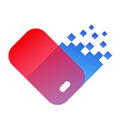



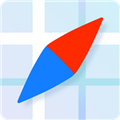



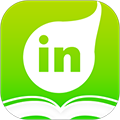




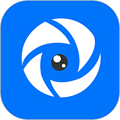







网友评论